"ให้ฉัน สร้างภาพยนตร์ด้วย google photos?"
หลายคนกำลังตั้งคำถามนี้ในปัจจุบัน และเพื่อตอบคำถามนี้ ใช่ คุณทำได้ Google Photos ไม่เพียงถูกใช้เป็นที่เก็บข้อมูลสำรองรูปภาพของคุณไปยังบริการคลาวด์เท่านั้น แต่ยังนำเสนอยูทิลิตี้สำหรับผู้ใช้ที่จะช่วยพวกเขาในงานต่างๆ เช่น แอนิเมชั่น ภาพตัดปะ และการสร้างภาพยนตร์ ด้วยเหตุผลนี้ หลายคนจึงได้รับความสนใจจนถึงขั้นชื่นชอบการใช้แพลตฟอร์มของ Google
ดังนั้น หลายคนยังคงสงสัยว่าจะแปลงภาพถ่ายเป็นภาพยนตร์ที่สวยงามได้อย่างไรโดยใช้แอปพลิเคชันนี้ โชคดีที่เมื่ออ่านบทความนี้ คุณจะสามารถทราบการใช้ Google อย่างเหมาะสมเพื่อสร้างวิดีโอจากภาพถ่าย มาเริ่มกันเลยดีกว่า เพื่อลดความตื่นเต้น
ส่วนที่ 1 วิธีสร้างภาพยนตร์โดยใช้ Google Photos อย่างเหมาะสม
ดังที่ได้กล่าวไว้ก่อนหน้านี้ Google ให้ผู้ใช้สร้างภาพยนตร์จากภาพถ่ายหลายร้อยภาพ ในฐานะผู้ใช้ คุณสามารถทำได้สองวิธี วิธีแรกคือใช้เดสก์ท็อปหรือ Mac และวิธีที่สองคือใช้โทรศัพท์มือถือของคุณ ใช่ โปรแกรมสร้างภาพยนตร์นี้สามารถเข้าถึงได้บนทั้งสองแพลตฟอร์ม และจะตอบคำถามของคุณเกี่ยวกับวิธีสร้างภาพยนตร์บน Google Photos บางส่วน และเพื่อให้รายละเอียดเพิ่มเติมแก่คุณ ระดับฟรีนี้สามารถนับไฟล์วิดีโอและรูปภาพที่อัปโหลดในพื้นที่เก็บข้อมูลฟรี 15 GB ภายในบริการของ Google ข้อดีอีกอย่างของมันคือ มันยังระบุวัตถุด้วยการวิเคราะห์พวกมันในภาพถ่าย เช่น คน สถานที่ และสิ่งต่าง ๆ เนื่องจากการมองเห็นด้วยคอมพิวเตอร์
นอกจากนี้ Google Photos ยังนำเสนอคุณสมบัติที่น่าตื่นเต้นแก่ผู้ใช้ เช่น แอนิเมชั่นและภาพตัดปะ อย่างไรก็ตาม หลายคนยังคงคิดว่ามันขาดคุณสมบัติที่ยอดเยี่ยม ไม่เหมือนอย่างอื่น อย่างไรก็ตาม โดยไม่ต้องลาก่อน ไปที่เป้าหมายของเราและดูว่ามันทำงานอย่างไรในการสร้างภาพยนตร์โดยใช้เดสก์ท็อป
ขั้นตอนในการสร้างภาพยนตร์ใน Google Photos บนเดสก์ท็อป
ขั้นตอนที่ 1ลงชื่อเข้าใช้บัญชีของคุณ
ก่อนอื่น คุณต้องไปเยี่ยมชมเว็บไซต์ทางการของ Google Photos จากนั้นลงชื่อเข้าใช้ด้วยบัญชี Google ของคุณ
ขั้นตอนที่ 2นำทางบน Movie
บนอินเทอร์เฟซหลัก คลิก สาธารณูปโภค จากแถบเมนูแล้วคลิก ภาพยนตร์.
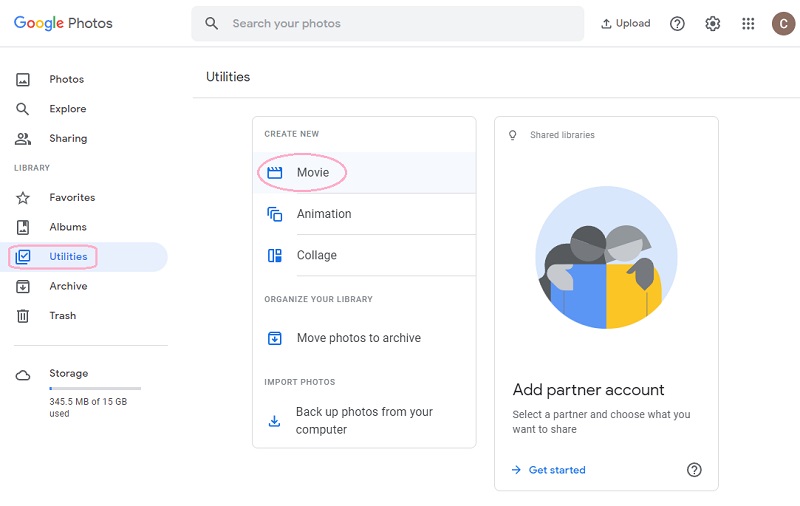
ขั้นตอนที่ 3เลือกธีม
ในหน้าถัดไป ให้เลือกธีมที่มีให้ โปรดทราบว่าคุณสามารถใช้ธีมได้ก็ต่อเมื่อคุณมีสิ่งที่จำเป็นเพียงพอ ดังนั้นคราวนี้เราจะใช้แบบไม่มีธีม ให้เราคลิก หนังใหม่.
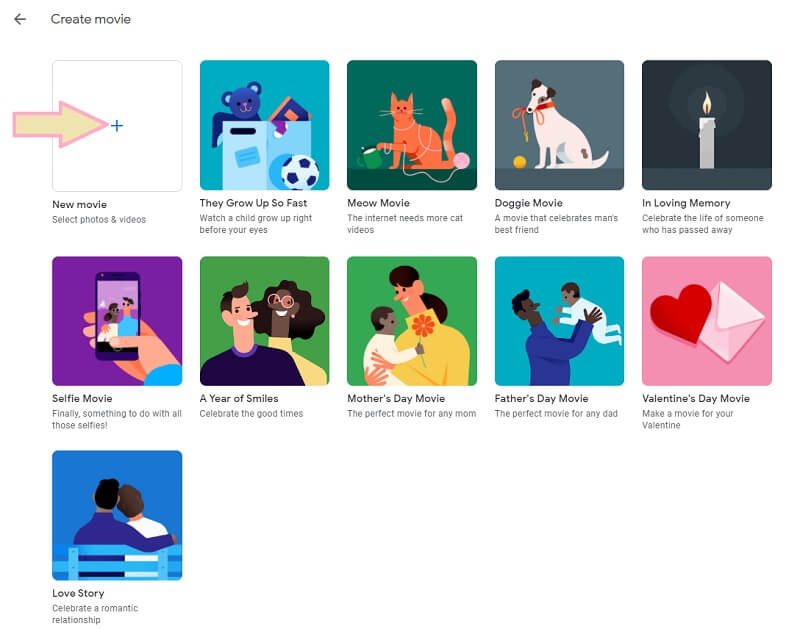
ขั้นตอนที่ 4สร้างภาพยนตร์
สลับรูปภาพทั้งหมดเพื่อสร้างวิดีโอจาก Google Photos จากนั้นคลิก สร้างที่มุมขวาบนของหน้า รอให้กระบวนการเสร็จสิ้น จากนั้นคลิก บันทึก.
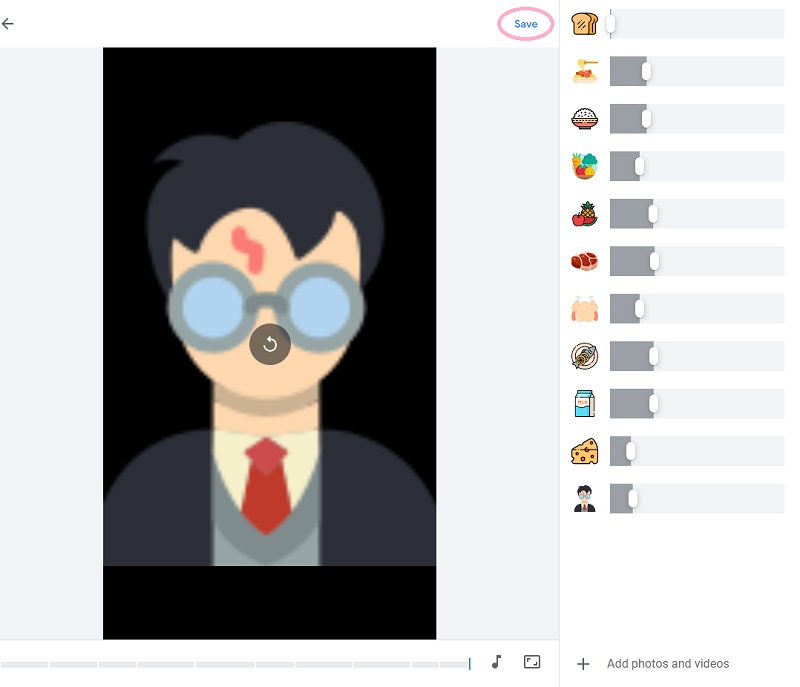
บันทึก: ขั้นตอนบนเดสก์ท็อปยังใช้ได้กับอุปกรณ์ iOS และ Android
ส่วนที่ 2 วิธีที่ดีกว่ามากในการสร้างภาพยนตร์โดยใช้ AVAide Video Converter
สุจริต AVide Video Converter เป็นวิธีที่ดีกว่า เป็นมืออาชีพมากขึ้น แต่ตรงไปตรงมาที่สุดในการสร้างภาพยนตร์ของคุณ นอกจากนี้ยังช่วยให้ผู้ใช้สามารถแชร์ภาพยนตร์ของตนไปยังโซเชียลมีเดียออนไลน์ได้แบบเรียลไทม์ ไม่เหมือน Google Photos นอกจากนี้ ซอฟต์แวร์นี้ยังมีตัวเลือกธีม ฟิลเตอร์ เอฟเฟกต์ และเครื่องมือเพิ่มประสิทธิภาพวิดีโอนับพันให้คุณเลือก ซึ่งจะเพิ่มความสดใสให้กับเนื้อหาวิดีโอของคุณ เช่นเดียวกับ Google สิ่งนี้สร้างวิดีโอจากภาพถ่ายเช่นกัน และเชื่อหรือไม่ว่ามันสามารถเปลี่ยนภาพยนตร์ของคุณให้เป็นภาพยนตร์ส่วนตัวที่มีชื่อหรือภาพของคุณพิมพ์เป็นลายน้ำได้!
มีเครื่องมือและคุณสมบัติที่สวยงามมากมายที่คุณสามารถใช้ได้ AVide Video Converter. ลองนึกภาพว่ามีผู้สร้างภาพยนตร์ที่ทรงพลัง โปรแกรมสร้างภาพตัดปะวิดีโอ DVD Ripper แบบโฮมเมด และโปรแกรมแปลงวิดีโอทั้งหมดในที่เดียว! ซอฟต์แวร์นี้คุ้มค่ากับการติดตั้งของคุณจริงๆ และทำให้เรารู้สึกตื่นเต้นมากที่จะแบ่งปันและแสดงขั้นตอนโดยละเอียดเกี่ยวกับวิธีรับภาพยนตร์ที่สมบูรณ์แบบโดยใช้ซอฟต์แวร์ที่ยอดเยี่ยมนี้
- ใช้เครื่องมือหลายอย่างที่ผู้สร้างภาพยนตร์ภาพถ่ายเสนอ
- มันจะช่วยให้คุณสร้างความละเอียดภาพยนตร์ได้ถึง 4K
- สร้างภาพยนตร์และแปลงเป็นรูปแบบต่างๆ มากกว่า 300 รูปแบบ
- ช่วยให้คุณสามารถทำงานร่วมกันในแทร็กเพลงของคุณบน Movie
- ใช้ลายน้ำที่น่าตื่นเต้นและเป็นส่วนตัวกับภาพยนตร์ของคุณ
- อัปโหลดรูปภาพและวิดีโอได้ไม่จำกัดจำนวน
ขั้นตอนที่ 1ติดตั้งซอฟต์แวร์
เริ่มการติดตั้งซอฟต์แวร์บนคอมพิวเตอร์ที่ใช้ Windows, Mac และ Linux เมื่อคุณกดปุ่มดาวน์โหลดที่แสดงด้านบน
ขั้นตอนที่ 2เพิ่มรูปภาพใน MV
เปิดตัวเครื่องมือแล้วคลิก MV จากคุณสมบัติรายการด้านบนของโปรแกรมสร้างภาพยนตร์ภาพถ่ายนี้ จากนั้นเริ่มอัปโหลดรูปภาพของคุณเมื่อคุณคลิก พลัส เครื่องหมายหรือ เพิ่ม แท็บที่อยู่ด้านล่างของอินเทอร์เฟซ
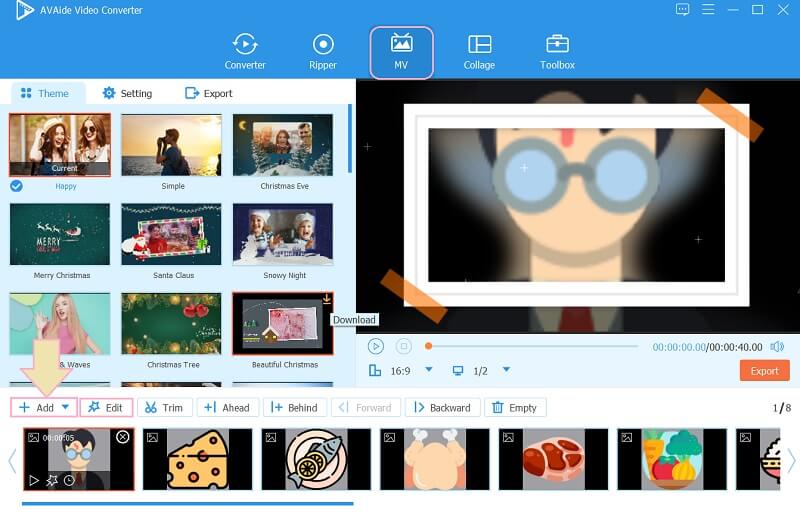
ขั้นตอนที่ 3เพิ่มฟิลเตอร์และเอฟเฟกต์
คุณจะมีเวลาตกแต่งรูปภาพของคุณอยู่เสมอด้วยการเพิ่มเอฟเฟกต์และฟิลเตอร์ให้กับรูปภาพ โดยคลิกที่ แก้ไข แท็บ และเริ่มนำทางบน เอฟเฟกต์ & ฟิลเตอร์ ในหน้าต่างถัดไป เมื่อปรับเสร็จแล้วให้คลิกที่ นำไปใช้กับทั้งหมด หากคุณต้องการมีฟิลเตอร์เดียวกันสำหรับรูปภาพทั้งหมดของคุณ จากนั้นกด ตกลง.

ขั้นตอนที่ 4ปรับแต่งแทร็กเสียง
เมื่อเลือกจากธีมต่างๆ ภาพยนตร์ของคุณจะได้รับแม้กระทั่งเพลง อย่างไรก็ตาม ไม่เหมือนกับ Google Photos ผู้สร้างภาพยนตร์เครื่องมือนี้จะให้คุณปรับแต่งแทร็กเสียงได้ เพียงไปที่ การตั้งค่า และคลิก พลัส ลงชื่อเพื่อเพิ่มเพลงของคุณ
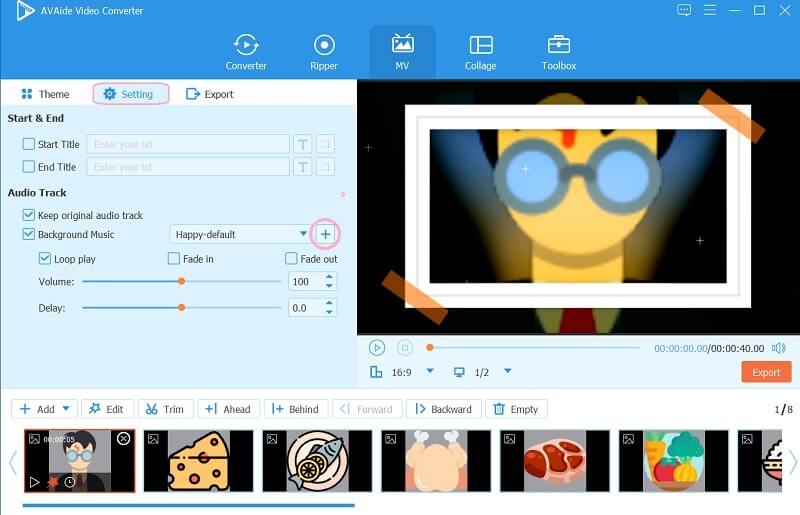
ขั้นตอนที่ 5บันทึกภาพยนตร์
สุดท้ายนี้ คุณสามารถบันทึกภาพยนตร์ได้โดยคลิก ส่งออก. คุณสามารถปรับและตั้งค่าความละเอียด รูปแบบ คุณภาพ และแม้แต่โฟลเดอร์ที่คุณต้องการบันทึกภาพยนตร์ในส่วนที่ส่งออก เมื่อปรับแล้วให้กด เริ่มส่งออก และรอจนกว่ากระบวนการส่งออกจะเสร็จสิ้น
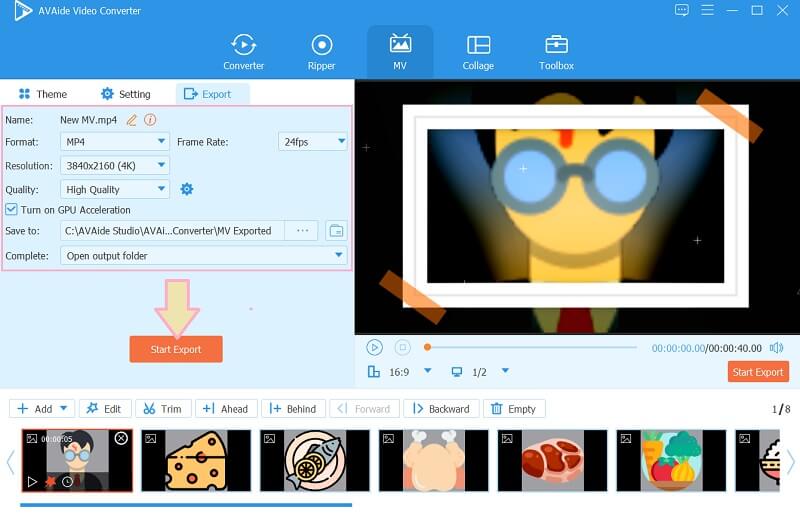
ส่วนที่ 3 คำถามที่พบบ่อยเกี่ยวกับ Google Photos
Google รูปภาพใช้งานได้ฟรีหรือไม่
ไม่ได้ Google Photos ไม่มีให้ใช้ฟรี ที่จริงแล้ว พื้นที่เก็บข้อมูล 100 GB เริ่มต้นที่ $1.99 สำหรับราคาของมัน
จะสร้างภาพยนตร์บน Google Photos ด้วย Android ได้อย่างไร?
เพียงเปิด Google Photos และสลับเป็น ภาพยนตร์ คุณสมบัติจาก สาธารณูปโภค.
ฉันสามารถแชร์ภาพยนตร์ของฉันไปยังบัญชีโซเชียลมีเดียจาก Google Photos ได้หรือไม่
ไม่ Google Photos จะไม่อนุญาตให้คุณแชร์ภาพยนตร์ที่เพิ่งสร้างใหม่ไปยังบัญชีโซเชียลมีเดีย สิ่งที่คุณต้องทำคือคุณต้องส่งออกไฟล์ก่อน แล้วจึงอัปโหลดจากอุปกรณ์ของคุณ
อย่างแท้จริง, Google รูปภาพ อาจดูน่าใช้และใช้งานง่าย ดังนั้นจึงจำกัดความคิดสร้างสรรค์ของคุณในการสร้างภาพยนตร์ที่สวยงามเนื่องจากคุณสมบัติที่จำกัด ดังนั้น การใช้ AVAide Video Converter จะทำให้คุณสามารถสร้างวิดีโอที่เหมือน Holywood ได้จาก Google Photos ดังนั้นอย่าชำระให้น้อยลง ดาวน์โหลด AVAide Video Converter ทันที!
กล่องเครื่องมือวิดีโอที่สมบูรณ์ของคุณที่รองรับรูปแบบ 350+ สำหรับการแปลงในคุณภาพที่ไม่สูญเสีย
เคล็ดลับการสร้างภาพยนตร์
- ผู้สร้างภาพยนตร์ YouTube ที่ดีที่สุด
- วิธีสร้างภาพยนตร์ของคุณเอง
- สุดยอดผู้สร้างภาพยนตร์ 3 มิติ
- สุดยอดผู้สร้างภาพยนตร์ฟรี
- ทางเลือกที่ดีที่สุดสำหรับ Windows Movie Maker
- วิธีสร้างภาพยนตร์บน iPhone
- วิธีสร้างภาพยนตร์ใน Google Photos
- วิธีสร้างภาพยนตร์ด้วยรูปภาพ
- วิธีสร้างภาพยนตร์ด้วย iMovie
- รีวิว HD Movie Maker Pro
- สุดยอดผู้สร้างภาพยนตร์สำหรับ Android



 ดาวน์โหลดอย่างปลอดภัย
ดาวน์โหลดอย่างปลอดภัย


